小白怎么重装电脑系统
- 分类:教程 回答于: 2022年10月24日 12:01:18
电脑系统使用的时间久了之后,由于人为因素或者系统软件冲突等等原因都可能会导致运行卡顿或者出现故障,这时我们可以考虑给电脑重装系统解决。那么小白怎么重装电脑系统?下面教下大家简单的小白怎么重装电脑系统的教程。
工具/原料:
系统版本:windows7系统
品牌型号:华硕VivoBook14
软件版本:小白一键重装系统 v2290
方法/步骤:
使用小白工具在线重装电脑系统教程:
1、下载安装小白一键重装系统工具并打开,点击在线重装,选择我们需要的系统,点击安装此系统,点击下一步。

2、耐心等待软件自动下载系统镜像等等文件资料。

3、部署完成之后,点击立即重启电脑。
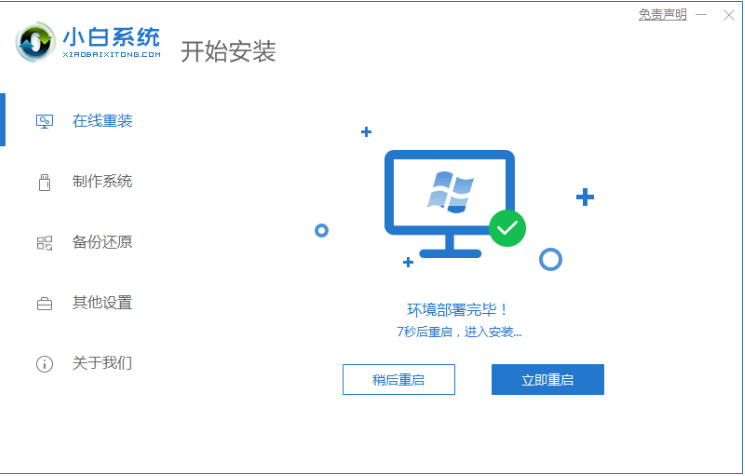
4、当电脑重启之后进入了开机选项界面,选择第二项xiaobai-pe系统按回车进入。
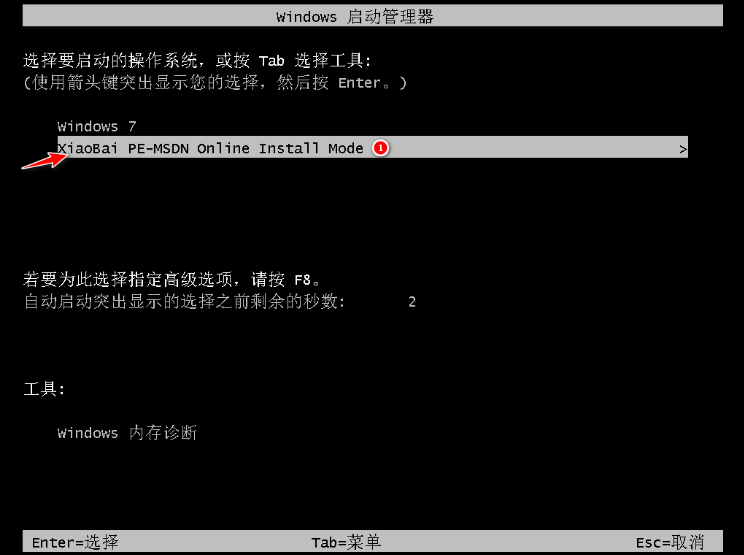
5、进入pe系统之后,小白装机工具将会自动安装系统。

6、系统安装完成后,再次点击立即重启。
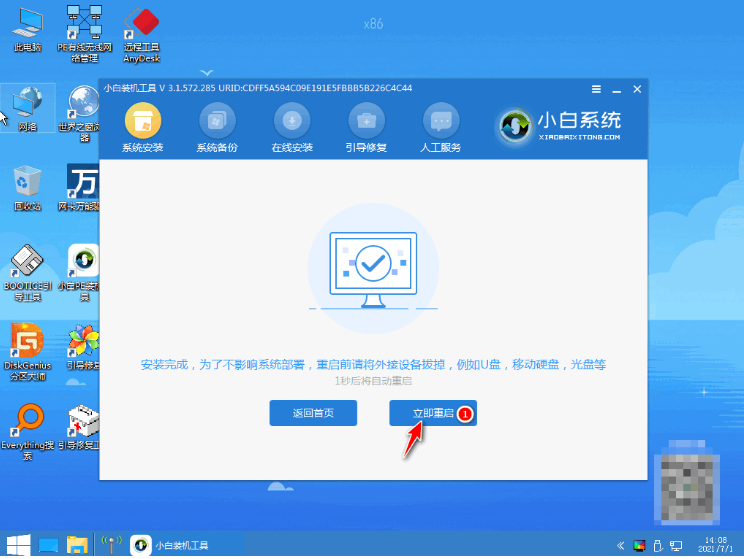
7、电脑经过多次自动重启,最后安装完成后进入新系统桌面就可以啦。
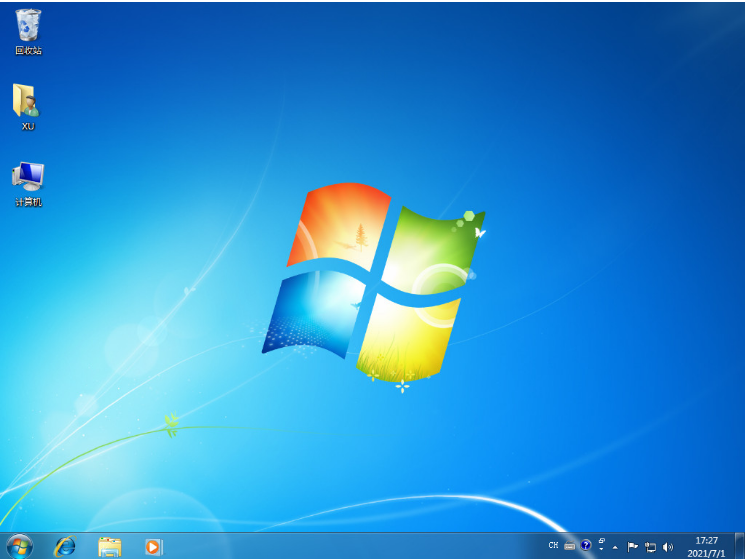
总结:
1、打开小白一键重装系统工具,选择需要安装的系统;
2、下载镜像之后,点击重启电脑进入pe系统;
3、在pe系统内软件将会自动安装成功后重启电脑;
4、重启电脑后进入新的系统桌面即代表可以正常使用。
 有用
26
有用
26


 小白系统
小白系统


 1000
1000 1000
1000 1000
1000 1000
1000 1000
1000 1000
1000 1000
1000 1000
1000 1000
1000 1000
1000猜您喜欢
- winxp系统重装大师教程2016/12/29
- 极速一键重装系统可靠吗2022/06/09
- 如何解决电脑视频黑屏2022/08/08
- 完美一键重装系统教程2017/01/06
- 电脑开不了机怎么办键盘灯不亮了..2021/11/08
- iPhone怎么一键越狱,小编教你最新直接..2017/11/17
相关推荐
- win7下载哪个版本的ps最稳定..2021/12/03
- 计算机意外地重新启动或遇到错误,wind..2022/02/10
- win732换64位系统的方法2016/12/09
- windows10重装win7图文教程2016/11/17
- 一键重装系统和分区2016/10/22
- 联想笔记本重装系统按哪个键..2022/08/17

















